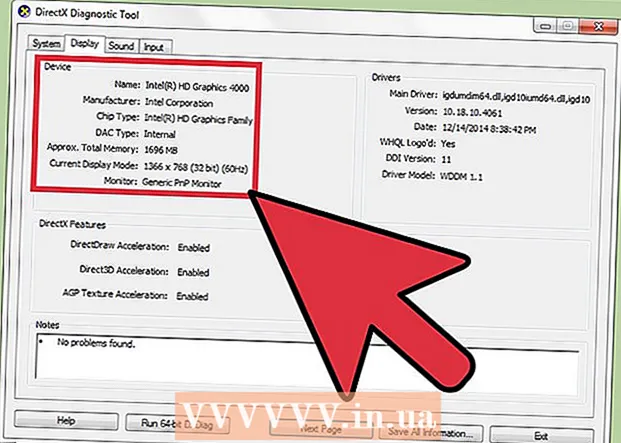May -Akda:
Monica Porter
Petsa Ng Paglikha:
19 Marso. 2021
I -Update Ang Petsa:
1 Hulyo 2024

Nilalaman
Nais mong burahin ang mga iPhone app ngunit hindi alam kung paano ito gawin? Ang artikulong ito ay magpapabilis sa iyo kung ihahambing sa paggamit ng Snapchat.
Mga hakbang
Paraan 1 ng 2: Pamantayang pamamaraan
Hanapin ang app na nais mong alisin. Hindi mo kailangang buksan ang mga app, hanapin lamang ang mga ito.

Pindutin nang matagal ang isang icon ng application. Matapos ang ilang segundo, ang lahat ng mga iPhone app ay nagsisimulang mag-vibrate at lumitaw ang isang maliit na "X" na icon sa tabi nila (maliban sa mga built-in na app).- Kung hindi mo nakikita ang simbolo ng X, maaari mong ilapat ang kahaliling pamamaraan sa ibaba.
I-click ang '' upang tanggalin ang application. Tatanungin ng iPhone kung nais mong tanggalin ang napiling app.
- Piliin ang "Tanggalin" kung talagang nais mong burahin ang application at lahat ng data.

Pindutin ang pindutan upang bumalik sa home page. Kapag natapos mo ang pagtanggal ng app, pindutin lamang ang pindutan ng bilog sa ilalim ng touch screen ("home screen") upang bumalik sa regular na screen. Mawala si X at hihinto sa pag-oscillate ang mga simbolo.
Tanggalin ang mga app sa iTunes. Kung hindi man, mai-back up ang programa sa susunod na i-sync mo ang aparato. Bilang kahalili, maaari kang mag-install ng iTunes upang hindi mai-sync ang mga app mula sa isang panlabas na aparato.
- Hindi mo matatanggal ang mga built-in na application sa iyong aparato, ngunit maaari mong ilipat ang kanilang mga lokasyon. Hawakan lamang at gamitin ang iyong daliri upang lumipat sa paligid ng screen. Susundan din ng icon ang iyong daliri.
Paraan 2 ng 2: Mga kahaliling pamamaraan

I-click ang pindutang i-install sa home screen. Pagkatapos piliin ang "Pangkalahatan" pagkatapos mag-access.
Piliin ang "Mga Paghihigpit". Kung tatanungin, kakailanganin mong maglagay ng 4-digit na PIN. Kung hindi mo alam ang 4 na digit na PIN, maaari mong hulaan. Salamat sa isang tao na maaaring na-install ito para sa iyo.
- Kung hindi mo matukoy ang isang 4-digit na PIN, hindi ka makakagawa ng anumang mga pagbabago.
Mag-scroll pababa upang paganahin ang function na "Huwag paganahin ang Mga Paghihigpit". Hanapin ang seksyon na pinamagatang Tinatanggal ang Mga App. I-slide ang pindutan sa gilid ng salita PATAY sa ON na.
Bumalik sa karaniwang pamamaraan. Ngayon na-install ng aparato ang pagpapaandar upang tanggalin ang mga app. Pindutin nang matagal ang isang icon ng app upang tanggalin at lilitaw ang isang X sa kaliwang sulok sa itaas. Mag-click sa X at sundin ang kahilingan sa pagtanggal.
- Alinsunod dito, magkakaroon ang parehong screen ng isang pindutan na "Pag-install ng Mga App". Maaari mong paganahin ang pagpapaandar na ito kung ikaw ay isang magulang at nais na makita kung ano ang ginagawa ng iyong mga anak sa aparato.
Payo
- Kung ang app ay hindi lilitaw na isang pindutan ng tanggalin, ito ay isang "permanenteng" application na naka-built sa iPhone at hindi pinapayagan ang pagtanggal. Gayunpaman, mayroong isang bilang ng mga pagbubukod na mga folder at Cydia "jailbreak" na mga application.
- Ang pagtanggal ng application ay nangangahulugan din ng pagtanggal ng lahat ng data na nakaimbak dito.
- Kung tatanggalin mo ang isang app sa pamamagitan ng pag-click sa pindutan ng tanggalin sa iyong iPhone, maaari mo itong muling i-load sa pamamagitan ng pag-click sa pindutang "i-download mula sa cloud" sa halip na ang pindutan na makakuha / bumili.